- Po zaktualizowaniu systemu operacyjnego Windows porty COM pulpitu mogą zniknąć z Menedżera urządzeń.
- Będziesz musiał je przywrócić, a w tym artykule pokażemy Ci, jak to zrobić.
- Dowiedz się, jak opanować system operacyjny Windows z naszych obszernych samouczków w Centrum Windows 10 Windows.
- Przygotuj się na radzenie sobie z każdym problemem związanym z oprogramowaniem z naszym Przewodniki rozwiązywania problemów.

To oprogramowanie naprawi typowe błędy komputera, ochroni Cię przed utratą plików, złośliwym oprogramowaniem, awarią sprzętu i zoptymalizuje komputer w celu uzyskania maksymalnej wydajności. Napraw problemy z komputerem i usuń wirusy teraz w 3 prostych krokach:
- Pobierz narzędzie do naprawy komputera Restoro który jest dostarczany z opatentowanymi technologiami (dostępny patent tutaj).
- Kliknij Rozpocznij skanowanie aby znaleźć problemy z systemem Windows, które mogą powodować problemy z komputerem.
- Kliknij Naprawić wszystko naprawić problemy mające wpływ na bezpieczeństwo i wydajność komputera
- Restoro zostało pobrane przez 0 czytelników w tym miesiącu.
Menadżer urządzeń zwykle zawiera listę portów COM dla komputerów stacjonarnych. Jednak te porty COM mogą czasami zniknąć z okna Menedżera urządzeń po uaktualnieniu przez użytkowników platform Windows.
Naturalne jest zastanawianie się, gdzie podziały się porty COM. W związku z tym może być konieczne przywrócenie brakujących portów COM, aby mogły je skonfigurować za pomocą Menedżera urządzeń.
Jak przywrócić brakujące porty COM?
1. Zaktualizuj sterowniki płyty głównej
Jednym ze sposobów przywrócenia brakujących portów COM w Menedżerze urządzeń jest aktualizacja przestarzałej płyty głównej kierowcy.
Możesz to zrobić ręcznie lub za pomocą dedykowanego narzędzia, takiego jak DriverFix, który będzie skanował w poszukiwaniu urządzeń i składników wymagających aktualizacji sterowników.

Aby dodać to narzędzie do systemu Windows 10, przejdź do wskazanej poniżej witryny internetowej i pobierz je za darmo.
Po zainstalowaniu i otwarciu DriverFix przeskanuje twój system.
Oprogramowanie wyświetli listę przestarzałych sterowników urządzeń, które może zaktualizować. Kliknij Aktualizacja przycisk, jeśli skanowanie pokazuje, że sterowniki płyty głównej wymagają aktualizacji.

DriverFix
Nie masz pewności, czy sterowniki płyty głównej wymagają aktualizacji? To wydajne narzędzie pomoże we wszystkich niezbędnych aktualizacjach sterowników.
Odwiedź stronę
2. Wybierz opcję Pokaż ukryte urządzenia
- Otworzyć Wygraj + X menu i kliknij Menadżer urządzeń.
- Następnie kliknij Widok menu.
- Wybierz Pokaż ukryte urządzenia opcja.
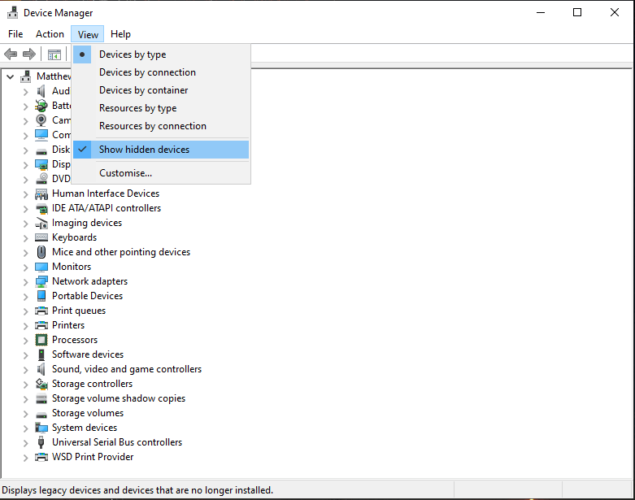
3. Dodaj porty COM
- Otwórz Menedżera urządzeń, jak wyjaśniono powyżej.
- Kliknij Akcja menu.
- Wybierz Dodaj starszy sprzęt.
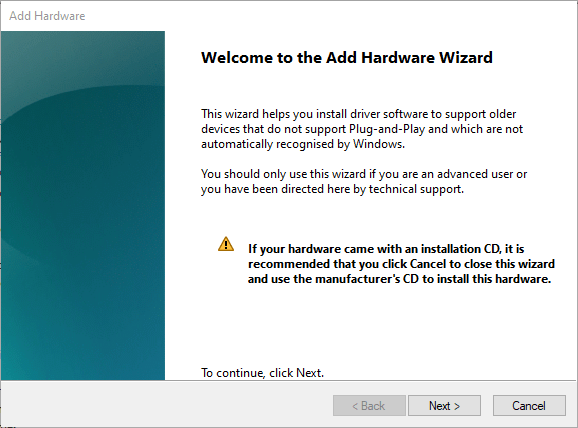
- wciśnij Kolejny przycisk w tym oknie.
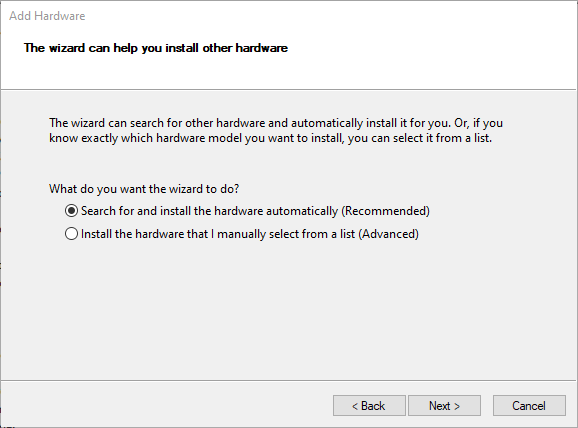
- Wybierz Zainstaluj sprzęt, który ręcznie wybieram z listy Przycisk radiowy.
- Kliknij Kolejny przycisk, aby otworzyć listę sprzętu do dodania.
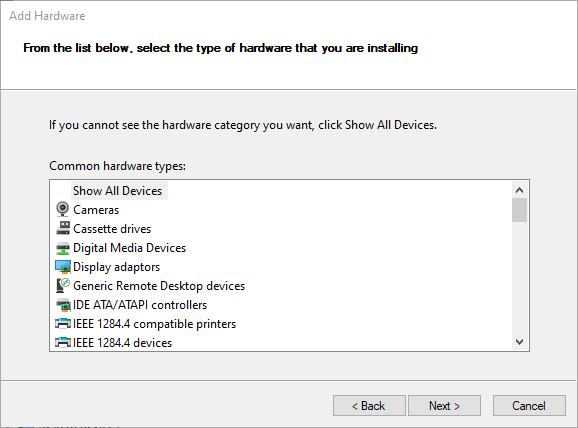
- Następnie wybierz Porty (COM i LPT) na liście i naciśnij Kolejny przycisk.
- Wybierz producenta portów lub Standardowe typy portów opcję i kliknij Kolejny przycisk.
- wciśnij koniec przycisk.
Oto niektóre z potencjalnych poprawek, które powinny przywrócić porty COM w Menedżerze urządzeń. Następnie możesz skonfigurować porty zgodnie z wymaganiami.
Jeśli użyłeś innej metody, aby rozwiązać ten problem, udostępnij go społeczności, korzystając z sekcji komentarzy poniżej.
 Nadal masz problemy?Napraw je za pomocą tego narzędzia:
Nadal masz problemy?Napraw je za pomocą tego narzędzia:
- Pobierz to narzędzie do naprawy komputera ocenione jako świetne na TrustPilot.com (pobieranie rozpoczyna się na tej stronie).
- Kliknij Rozpocznij skanowanie aby znaleźć problemy z systemem Windows, które mogą powodować problemy z komputerem.
- Kliknij Naprawić wszystko rozwiązać problemy z opatentowanymi technologiami (Ekskluzywny rabat dla naszych czytelników).
Restoro zostało pobrane przez 0 czytelników w tym miesiącu.


